In deze zelfstudie zullen we onderzoeken hoe u SQL-query's op een database in PhpMyAdmin kunt uitvoeren. SQL staat voor Structured Query Language. SQL statements of queries worden gebruikt om databasetaken uit te voeren, zoals het zoeken, bijwerken of ophalen van gegevens uit een database.
PhpMyAdmin is een open-source, webgebaseerde databasebeheerinterface die wordt gebruikt om te communiceren met databases op een server. Deze handleiding gaat ervan uit dat u al bent ingelogd op PhpMyAdmin. Laten we nu eens kijken hoe SQL-query's op een database kunnen worden uitgevoerd.
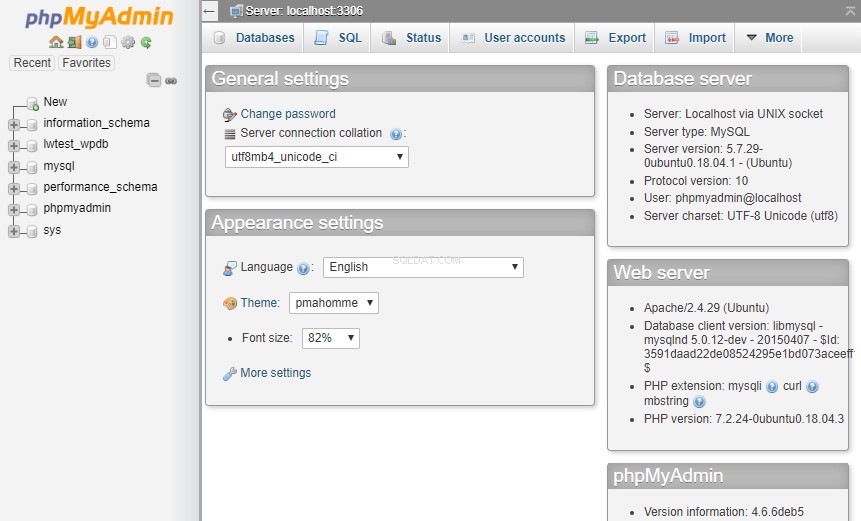
Om te beginnen selecteren we de databasetabel waarop we een SQL-query willen uitvoeren in het menu aan de linkerkant. De databasenaam die we gaan gebruiken heet lwtest_wpdb.
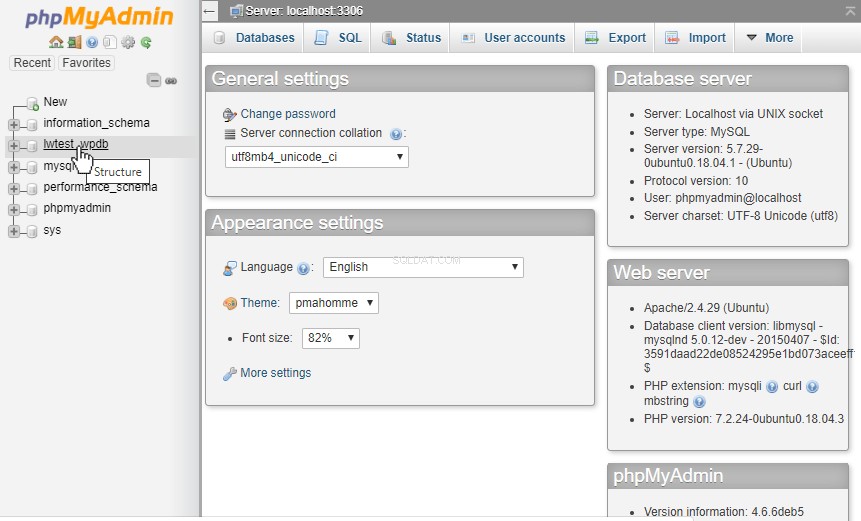
Zodra we de database hebben geselecteerd, zien we dat de database wordt uitgebreid om de tabellen erin weer te geven. Om een query uit te voeren, klikken we op het onderstaande SQL-tabblad.
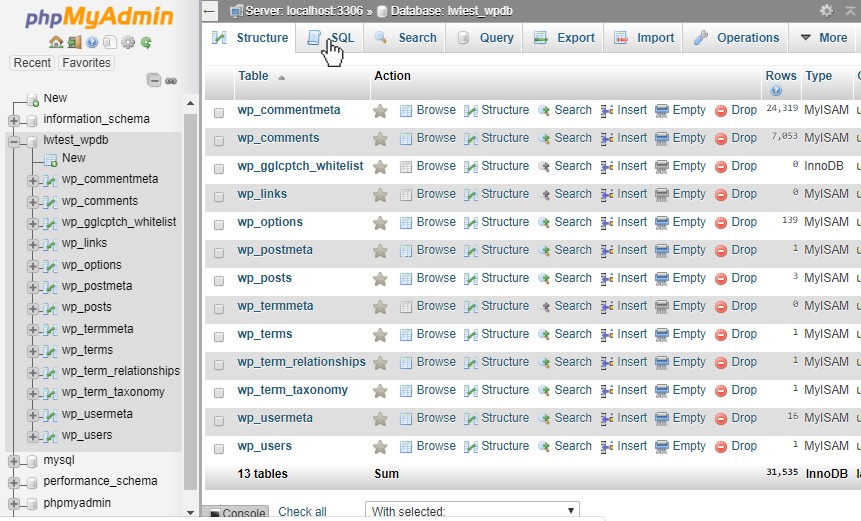
Dit opent een leeg SQL-queryvenster. In dit venster kunnen we typen en een query uitvoeren op de database of tabel.
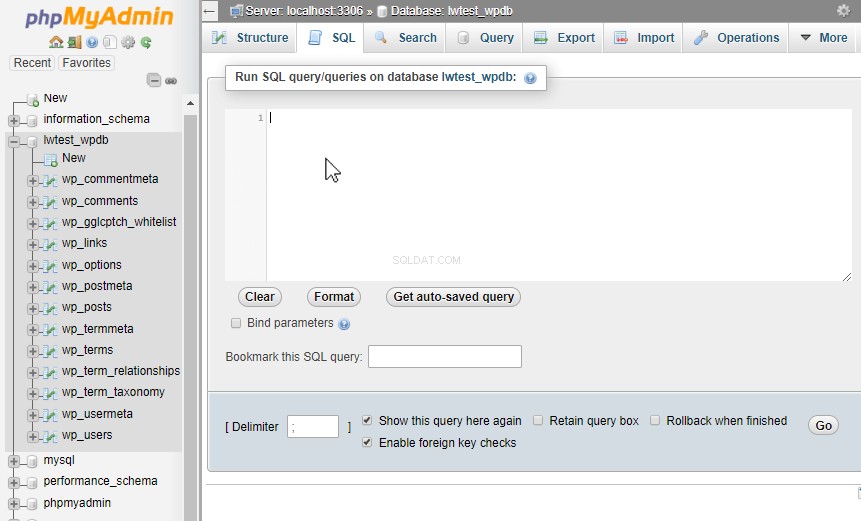
Als we hulp nodig hebben bij het maken van een query, raden we aan op de tabelnaam in het linkermenu te klikken. In dit geval zullen we de tabel wp_comments selecteren.
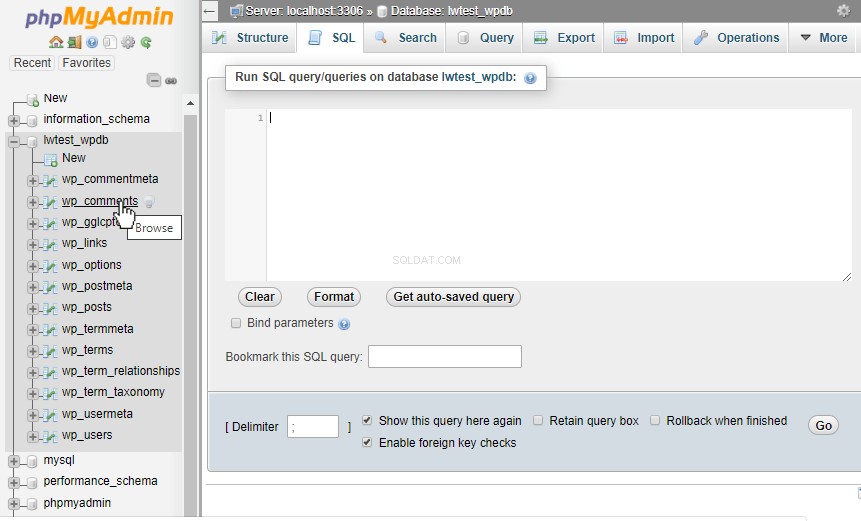
Vervolgens klikken we opnieuw op het tabblad SQL op deze pagina.
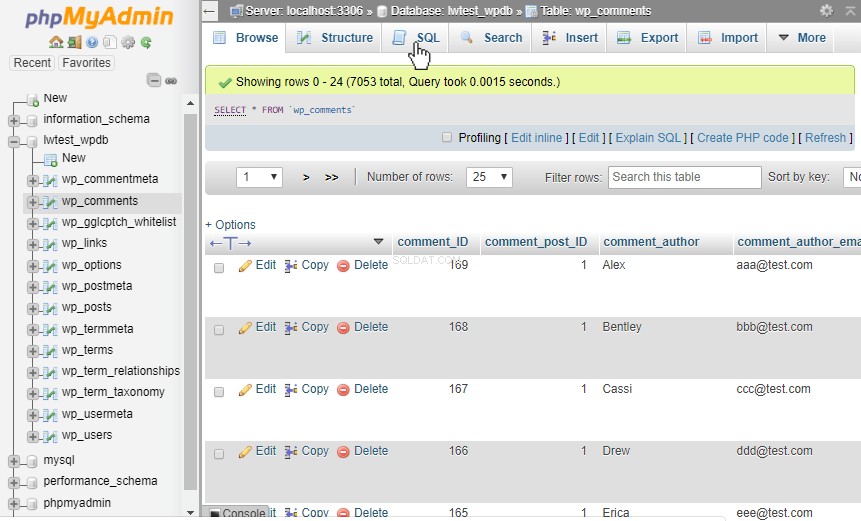
Dit is vergelijkbaar met de SQL-pagina die we eerder zagen, maar heeft nu verschillende knoppen onder het queryvenster waarmee we snel een voorbeeldquery kunnen instellen.
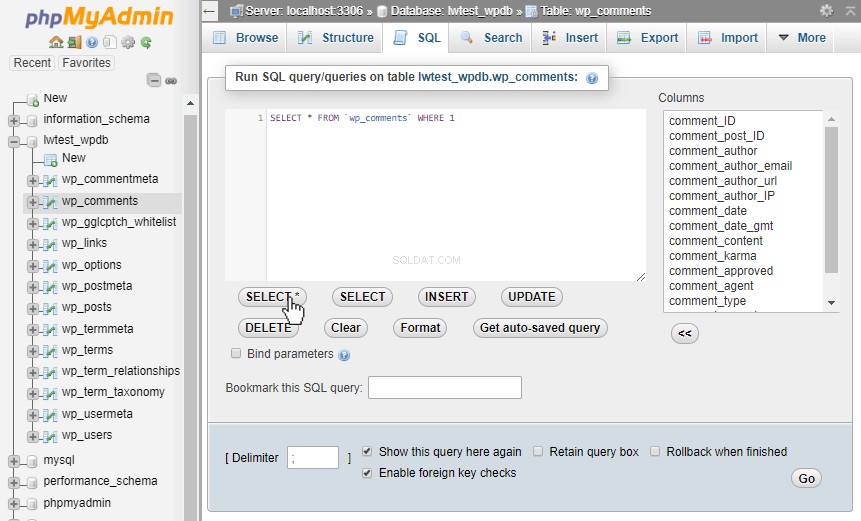
Bovendien kunnen we snel een enkele of meerdere tabelkolommen selecteren in het venster aan de rechterkant. Door te klikken op de "<< " of Invoegen knop voegt die kolommen toe aan de zoekopdracht zonder dat we de kolomnaam hoeven te onthouden of naar een andere pagina hoeven te verwijzen.
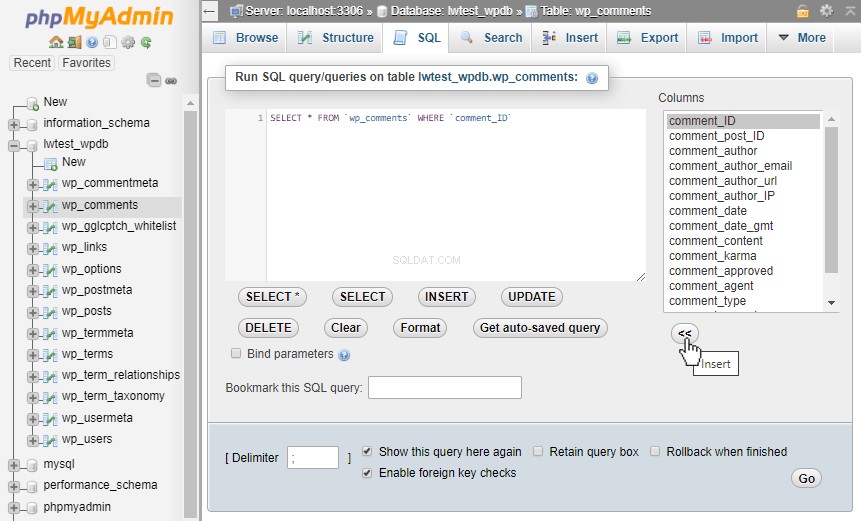
Om onze zoekopdracht te voltooien, hebben we vervolgens "<400 . toegevoegd ", om alle opmerkingen met een ID kleiner dan 400 te selecteren. Om de zoekopdracht uit te voeren, drukken we op de knop "Go " knop in de rechter benedenhoek van het venster.
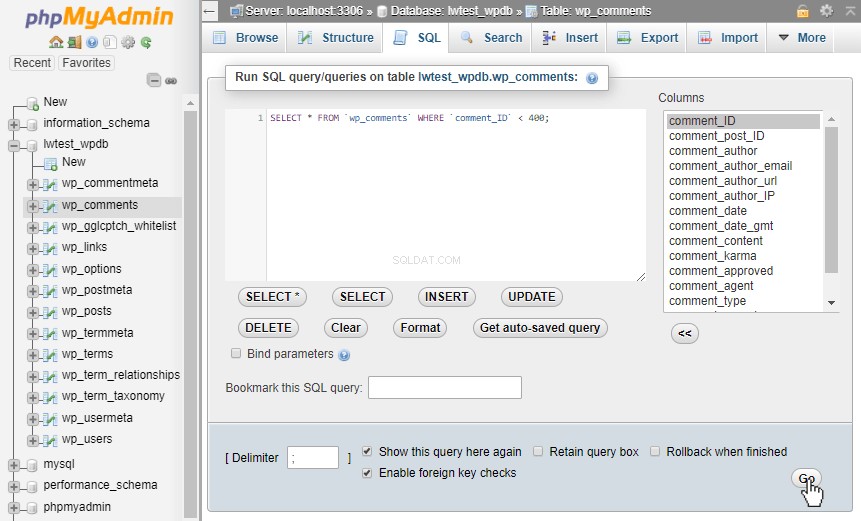
Onze zoekresultaten worden nu weergegeven. In dit geval toont het 267 records die aan onze zoekopdracht voldoen.
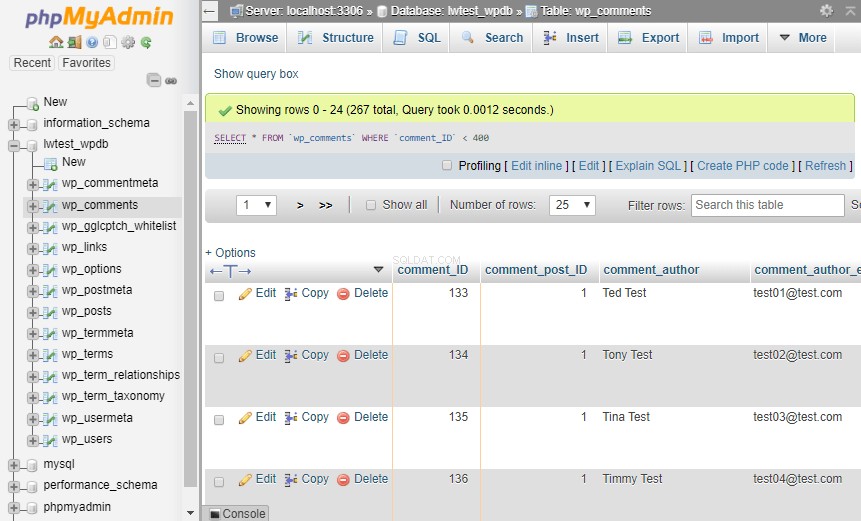
Als we de zoekopdracht verder willen wijzigen, kunnen we klikken op de "Toon query-box ” tekst boven de zoekopdrachtresultaten en hetzelfde zoekopdrachtvenster wordt opnieuw geopend, zodat we de zoekopdracht verder kunnen aanpassen.
Conclusie
Vanuit de PhpMyAdmin-interface kunnen we navigeren naar het SQL-tabblad in de database of de tabel en van daaruit de gewenste query's maken. PhpMyAdmin kan ons helpen door startersquery's te geven die we kunnen wijzigen, ons te helpen kolomnamen toe te voegen, de resultaten te bekijken en ons vervolgens in staat te stellen de query verder aan te passen. Dit maakt het gemakkelijker om het proces te starten en te visualiseren in vergelijking met het handmatig uitvoeren van query's via een opdrachtregelinterface.
Hoe kunnen we helpen?
Onze ondersteuningsteams zijn gevuld met getalenteerde individuen met grondige kennis van webhostingtechnologieën, vooral de technologieën die in dit artikel worden besproken.
Als u zich niet op uw gemak voelt bij het doorlopen van de hierboven beschreven stappen, bel ons dan op 800.580.4985, of open een chat of ticket met ons om vandaag nog met een van onze deskundige technici of ervaren hostingadviseurs te spreken!
